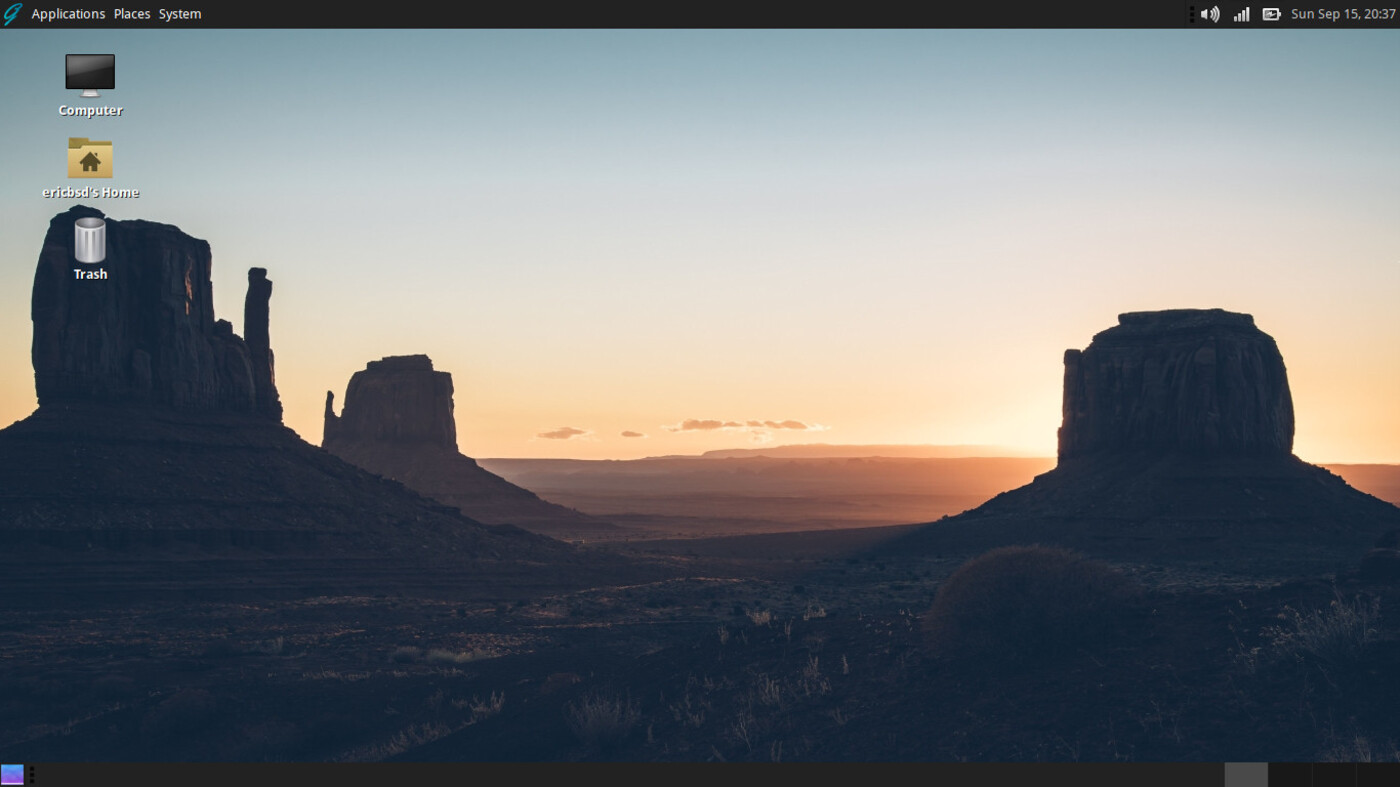FreeBSD sul notebook

Come da titolo, per i 25 anni del progetto FREEBSD ho installato il sistema sul notebook di casa, un vecchio HP con 4gb di ram.
I problemi più grandi li ho incontrati nel riconoscimento della periferica wireless, una scheda con chip RTL8723BE, ostile per parecchio tempo anche al kernel Linux che però ora la riconosce in automatico. Ho optato per la soluzione più semplice, l’ho smontata e ne sto usando una USB (RALINK RT5370), funzionante al volo.
Per il resto l’installazione è filata via liscia e il desktop risponde a meraviglia: con xfce4, vlc, firefox e libreoffice non si sente la differenza dalle distro del pinguino ed anche la stampante (hp desktop 2620) non mi ha dato problemi.

A differenza di qualche anno fa, quando avevo già tentato l’installazione, ora esistono tool di tutti i tipi, sia per la gestione delle reti wireless (wifimgr è ottimo), che per il volume, ed il parco software è alla pari con quello di Ubuntu o Fedora, e per capirsi l’installazione dei programmi da riga di comando è semplice ugualmente (una volta installato sudo basta digitare sudo pkg install nome-programma).
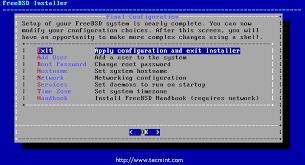
In sintesi ho scaricato l’immagine USB dal sito , l’ho installata su una chiavetta con (il comando va adattato al proprio al caso) :
sudo dd if=/immagine/percorso/freebsd.img of=/dev/sdb
e dopo il riavvio con la pennina inserita e il boot da USB ho seguito le semplici scelte proposte dall’installer, non ho partizionato il disco ma l’ho dedicato in esclusiva a FreeBSD (opzione più semplice) e settato il wifi come suggerito, con il nome della rete e la password richiesta dal sistema, ho anche scelto un username per il nuovo utente.

alla fine, dopo il riavvio per ottenere un desktop funzionante ho seguito questi steps:
- mi sono loggato come root
- ho aggiornato feth e install (freebsd-update fetch install)
- ho installato l’editor nano (pkg install nano)
- ho inserito queste righe (per far riconoscere i dischi formattati in windows e per settare la lingua italiana):
- nano /boot/loader.conf
- fusefs_load=”YES”
- export LANG=”it_IT.UTF-8″
- export LC_ALL=”it_IT.UTF-8″
- setxkbmap it &
- exec startxfce4
- ho dato questi comandi per avviare alcune utilità al boot:
- sysrc dbus_enable=yes
- sysrc hald_enable=yes
- sysrc slim_enable=yes
- sysrc sound_enable=yes
- sysrc snd_hda_enable=yes
- infine questi sono i pacchetti che ho installato :
- pkg install sudo gpicview unrar unzip zip rar p7zip xarchiver vlc firefox transmission leafpad xterm wifimgr libreoffice xfce xfce4-pulseaudio-plugin slim xorg zsnes dosbox fusefs-ntfs exfat-utils fusefs-ext2 fuse-utils
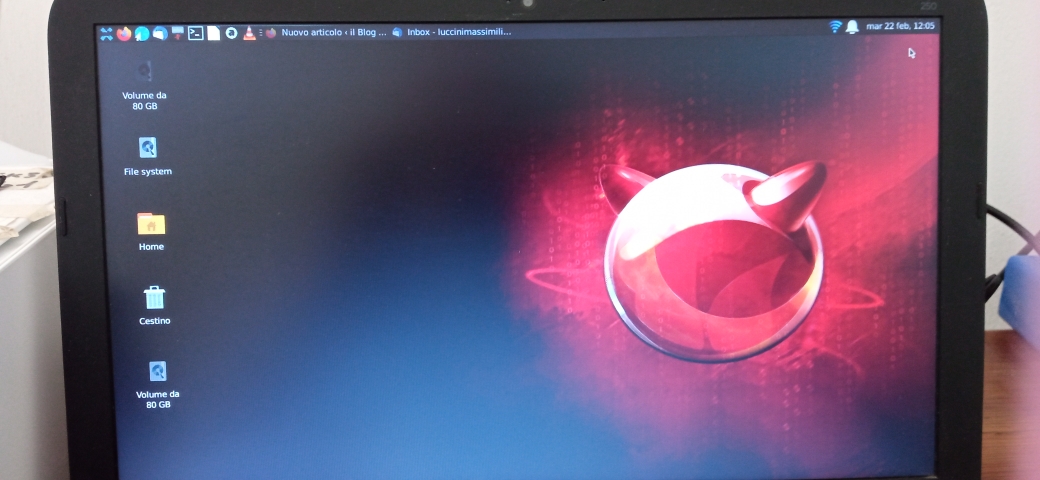
ecco il risultato !
Questo è il link del sito di freebsd: https://www.freebsd.org/
Fonte: https://massimilianoluccini.wordpress.com/2022/02/22/freebsd-sul-notebook/
Se vuoi sostenerci, puoi farlo acquistando qualsiasi cosa dai diversi link di affiliazione che abbiamo nel nostro sito o partendo da qui oppure alcune di queste distribuzioni GNU/Linux che sono disponibili sul nostro negozio online, quelle mancanti possono essere comunque richieste, e su cui trovi anche PC, NAS e il ns ServerOne. Se ti senti generoso, puoi anche donarmi solo 1€ o più se vuoi con PayPal e aiutarmi a continuare a pubblicare più contenuti come questo. Grazie!
Hai dubbi o problemi? Ti aiutiamo noi!
Se vuoi rimanere sempre aggiornato, iscriviti al nostro canale Telegram.Se vuoi ricevere supporto per qualsiasi dubbio o problema, iscriviti alla nostra community Facebook o gruppo Telegram.
Cosa ne pensi? Fateci sapere i vostri pensieri nei commenti qui sotto.
Ti piace quello che leggi? Per favore condividilo con gli altri.